苹果Mac电脑 如何设置Outlook企业邮箱
Posted 玩电脑的辣条哥
tags:
篇首语:本文由小常识网(cha138.com)小编为大家整理,主要介绍了苹果Mac电脑 如何设置Outlook企业邮箱相关的知识,希望对你有一定的参考价值。
环境:
iMac
问题描述:
苹果Mac电脑如何设置Outlook企业邮箱
解决方案:
1.App store下载Outlook应用
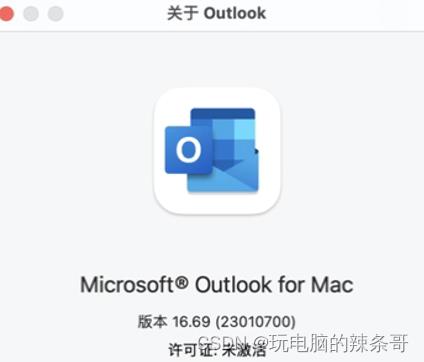
2.打开Outlook,填写邮箱地址,点继续

3.选择右上角不是imap吗?
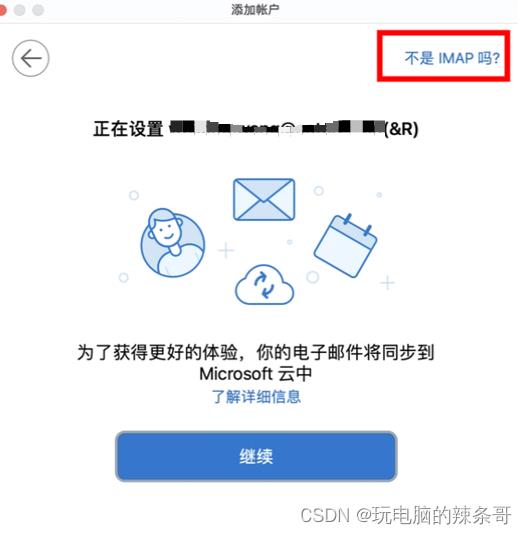
4.关闭Microsoft 云同步
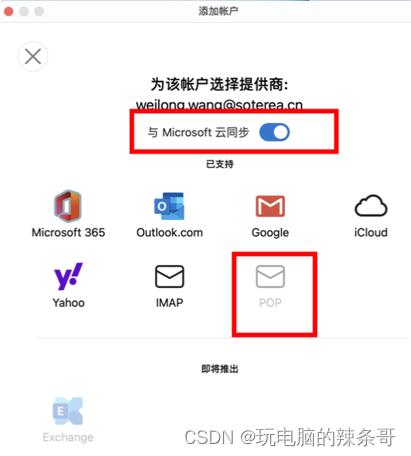
5.选下面如图POP
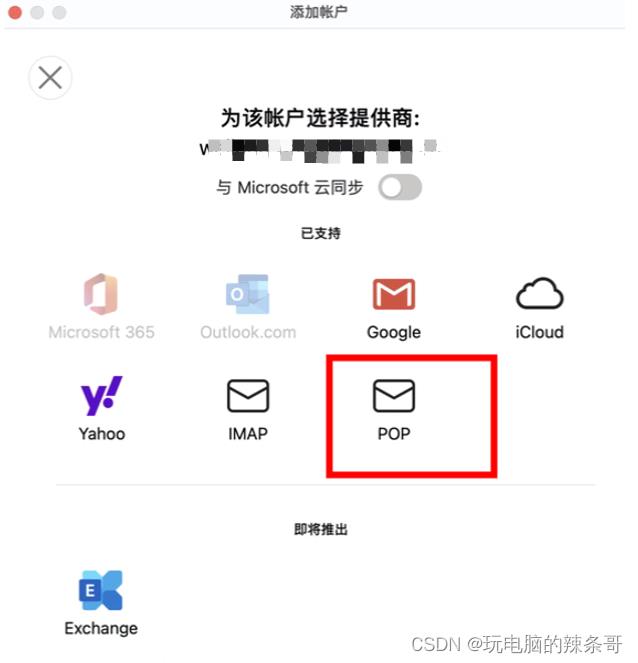
6.填写邮箱密码后,打开显示高级设置
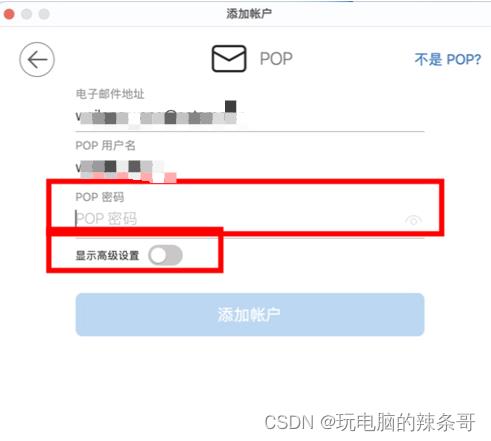
7.smtp发送服务器端口填写,最后填添加账户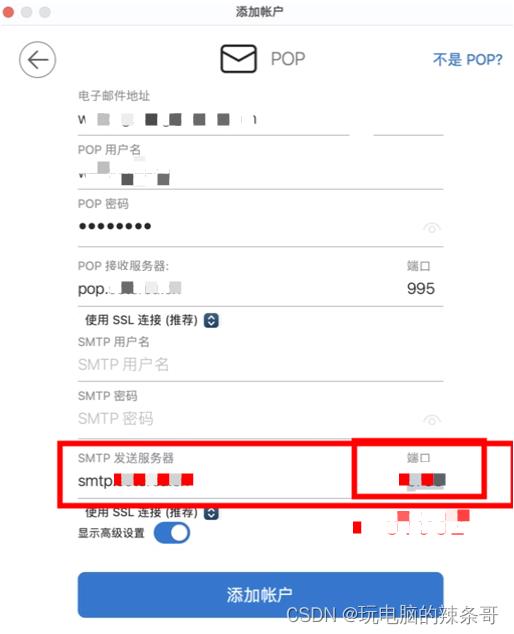
8.完成,再次打开Outlook邮箱
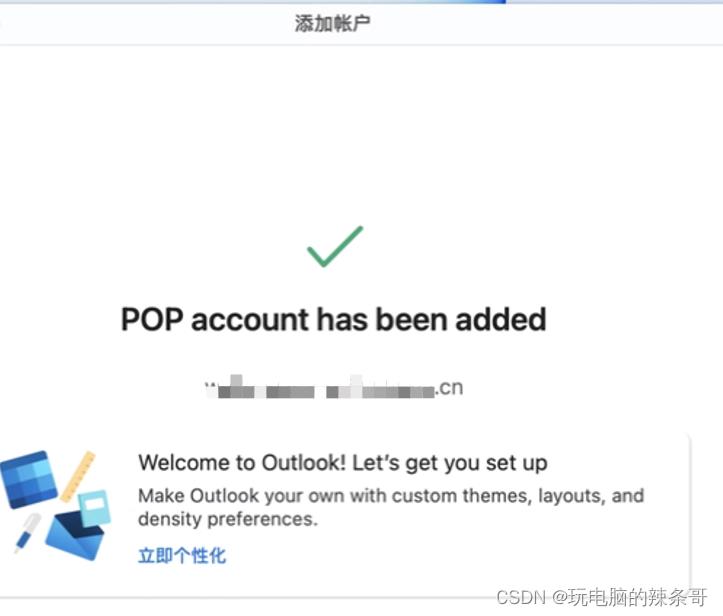
9.测试发收送邮件,查看已发送处成功发送邮件,到此结束教程
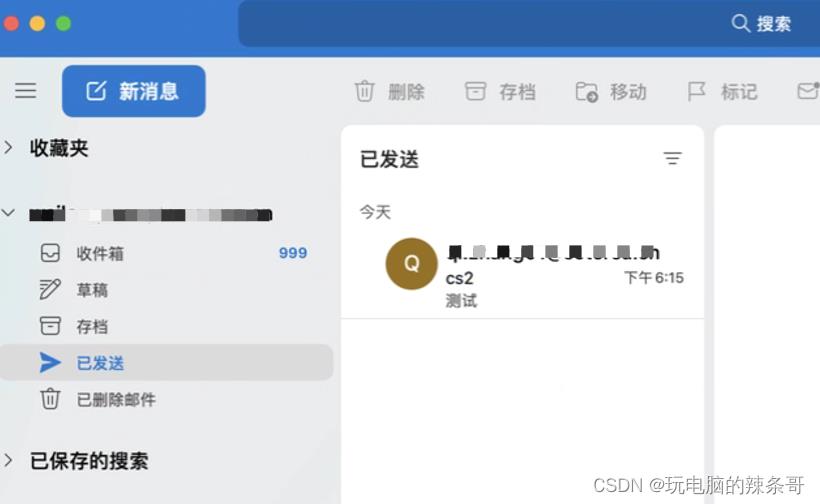
以上是关于苹果Mac电脑 如何设置Outlook企业邮箱的主要内容,如果未能解决你的问题,请参考以下文章